No fue posible iniciar la aplicación, ya que su configuración paralela es incorrecta cómo solucionarla
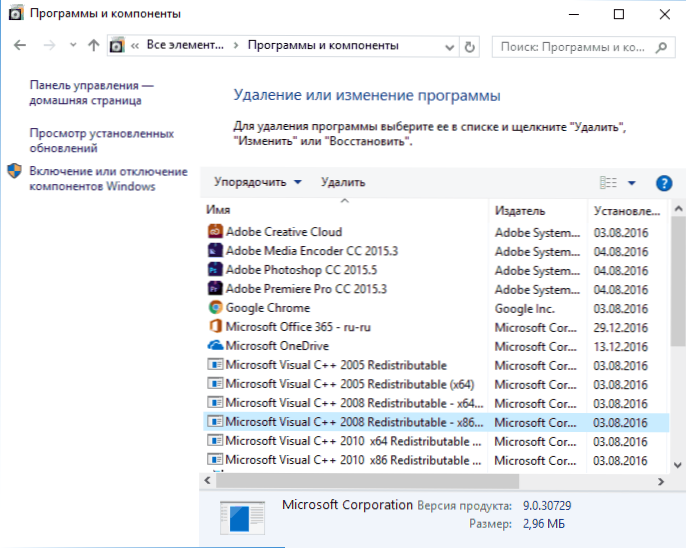
- 4999
- 1238
- Germán Ballesteros
Al comenzar algunos de los programas nuevos pero necesarios en Windows 11, 10, 8.1 y Windows 7, el usuario puede encontrar un error "No fue posible iniciar la aplicación, ya que su configuración paralela es incorrecta" (la aplicación no ha iniciado la configuración de Beca por lado. ).
En estas instrucciones: paso a paso sobre cómo corregir este error de varias maneras, una de las cuales es probable que ayude y lanzará un programa o un juego que informa sobre problemas con una configuración paralela.
Corrección de la configuración paralela inadecuada al reorganizar Microsoft Visual C ++ Redistributable
La primera de las formas de corregir el error no implica ningún diagnóstico, pero es el más simple para un usuario novato y con mayor frecuencia es eficiente en Windows.
En la gran mayoría de los casos, la causa del mensaje "no podría ser lanzada por la aplicación, ya que su configuración paralela es incorrecta" es la operación incorrecta o los conflictos del visual C ++ 2008 y Visual C ++ 2010, que son necesario para lanzar el programa, y los problemas con ellos se corrigen relativamente simples.
- Vaya al panel de control: programas y componentes (ver. Cómo abrir un panel de control).
- Si la lista de programas instalados tiene un paquete distribuido Microsoft Visual C ++ 2008 y 2010 (o Microsoft Visual C ++ Redistributable, si se instala la versión en inglés), Versiones X86 y X64, elimine estos componentes (resaltar, hacer clic " Borrar").
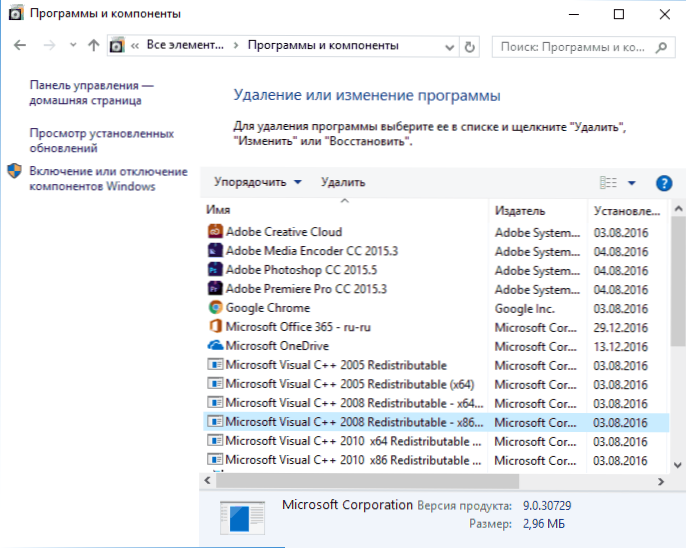
- Después de la eliminación, reinicie la computadora y vuelva a instalar estos componentes del sitio web oficial de Microsoft (descargas para descargas, en adelante).
Puede descargar los paquetes Visual C ++ SP1 y 2010 en la página oficial (para sistemas de 64 bits, instalar versiones X64 y X86, para la versión X86 de 32 bits). Tenga en cuenta: los paquetes no son intercambiables, es decir, la instalación de versiones 2015-2022 no corrige errores asociados con la ausencia de versiones anteriores de VisUsl C ++ redistributable. Hay otras formas de descargar bibliotecas Visual C++.
Después de instalar los componentes, reinicie la computadora nuevamente e intente iniciar el programa que informó el error. Si no comienza esta vez, pero tiene la oportunidad de reinstalarlo (incluso si ya lo ha hecho antes), pruébelo, tal vez esto funcione.
Nota: En algunos casos, aunque hoy es raro (para programas y juegos antiguos), puede ser necesario realizar las mismas acciones para los componentes de Microsoft Visual C ++ 2005 SP1 (buscando fácilmente Microsoft en el sitio web oficial).
Formas adicionales de corregir el error
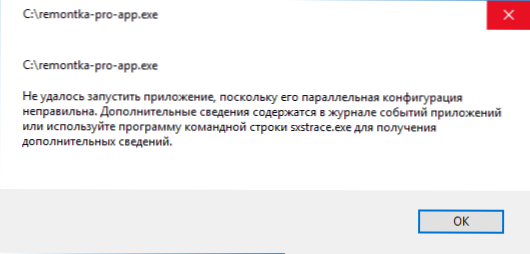
El texto completo del informe de error en cuestión parece: "No fue posible iniciar la aplicación, ya que su configuración paralela es incorrecta. La información adicional está contenida en el Journal of Apéndice Events o utiliza el programa de línea de comandos SXSTRACE.Exe para recibir información adicional."Sxstrace es una de las formas de diagnosticar, una configuración paralela de la cual el módulo causa un problema.
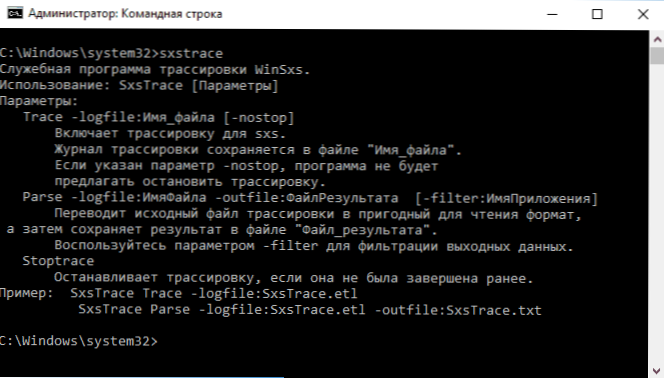
Para usar el programa SXSTRACE, ejecute la línea de comando en nombre del administrador y luego tome los siguientes pasos.
- Ingrese el comando sxstrace trace -logfile: sxstrace.ETL (La ruta al archivo de la revista ETL puede indicar otro).
- Iniciar un programa que causa la apariencia de un error, cierre (haga clic en Aceptar) una ventana de error.
- Ingrese el comando Sxstrace parse -logfile: sxstrace.ETL -UUTFILE: SXSTRACE.TXT
- Abra el archivo sxstrace.Txt (estará en la carpeta c: \ windows \ system32 \)
En el diario del comando, verá información sobre qué tipo de error ha ocurrido, así como la versión exacta (las versiones instaladas se pueden ver en los "programas y componentes") y la descarga de los componentes de Visual C + + (si el asunto es) que se necesita para el trabajo de esta aplicación y use esta información para instalar el paquete deseado.
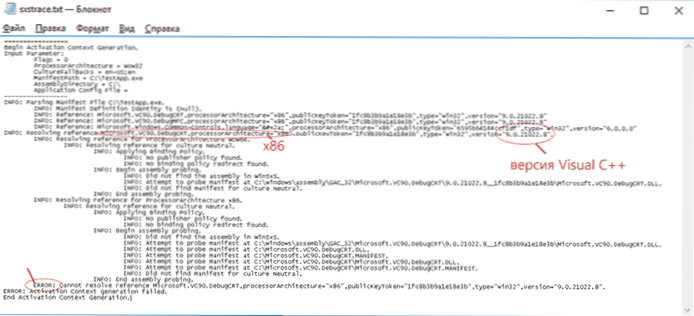
Otra opción que puede ayudar, y tal vez, por el contrario, causar problemas (t.mi. Úselo solo si puede y está listo para resolver los problemas de Windows) - use el editor de registro.
Abra las siguientes ramas de registro:
HKEY_LOCAL_MACHINE \ Software \ Microsoft \ Windows \ CurrentVersion \ SideByside \ Winners \ x86_policy.9.0.Microsoft.VC90.CRT_ (conjunto de_simvolov) \ 9.0 HKEY_LOCAL_MACHINE \ Software \ Microsoft \ Windows \ CurrentVersion \ SideByside \ Winners \ x86_policy.8.0.Microsoft.VC80.CRT_ (SET OF_SIMVOLOV) \ 8.0
Preste atención al valor predeterminado y una lista de versiones en los valores a continuación.
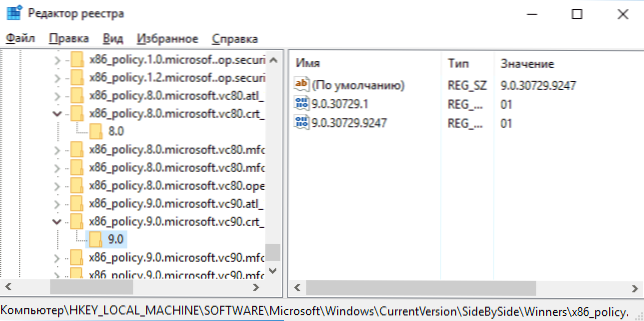
Si el valor predeterminado no es igual a la versión más reciente de la lista, cámbielo de tal manera que se vuelva igual. Después de eso, cierre el editor de registro y reinicie la computadora. Compruebe si el problema se ha solucionado.
Por el momento, todas estas son formas de corregir el error de configuración incorrecta de una configuración paralela que puedo ofrecer. Si algo no funciona o hay algo que agregar, te estoy esperando en los comentarios.
- « Cómo abrir un archivo PDF
- No hay sonido de HDMI al conectar una computadora portátil o PC al televisor »

